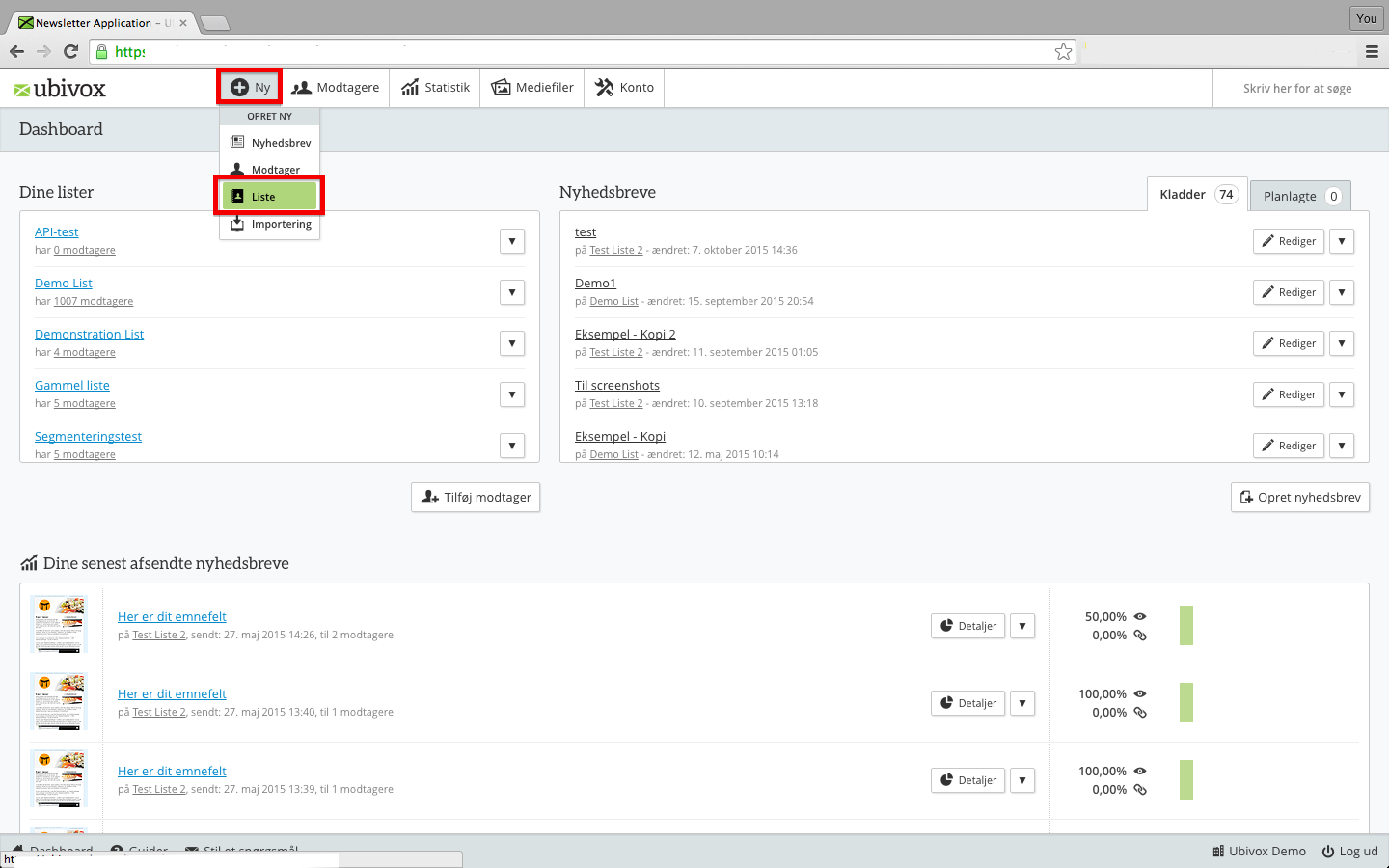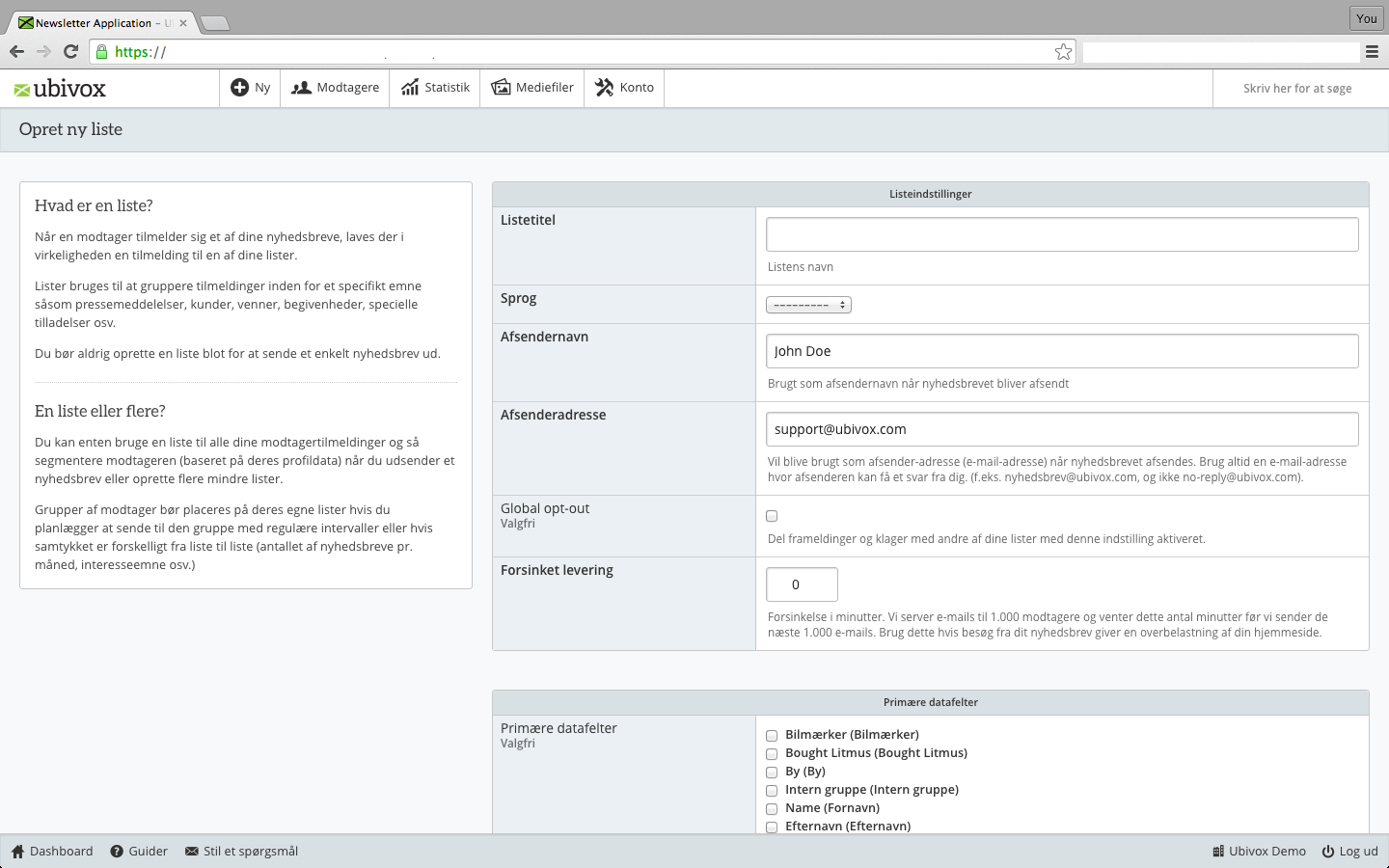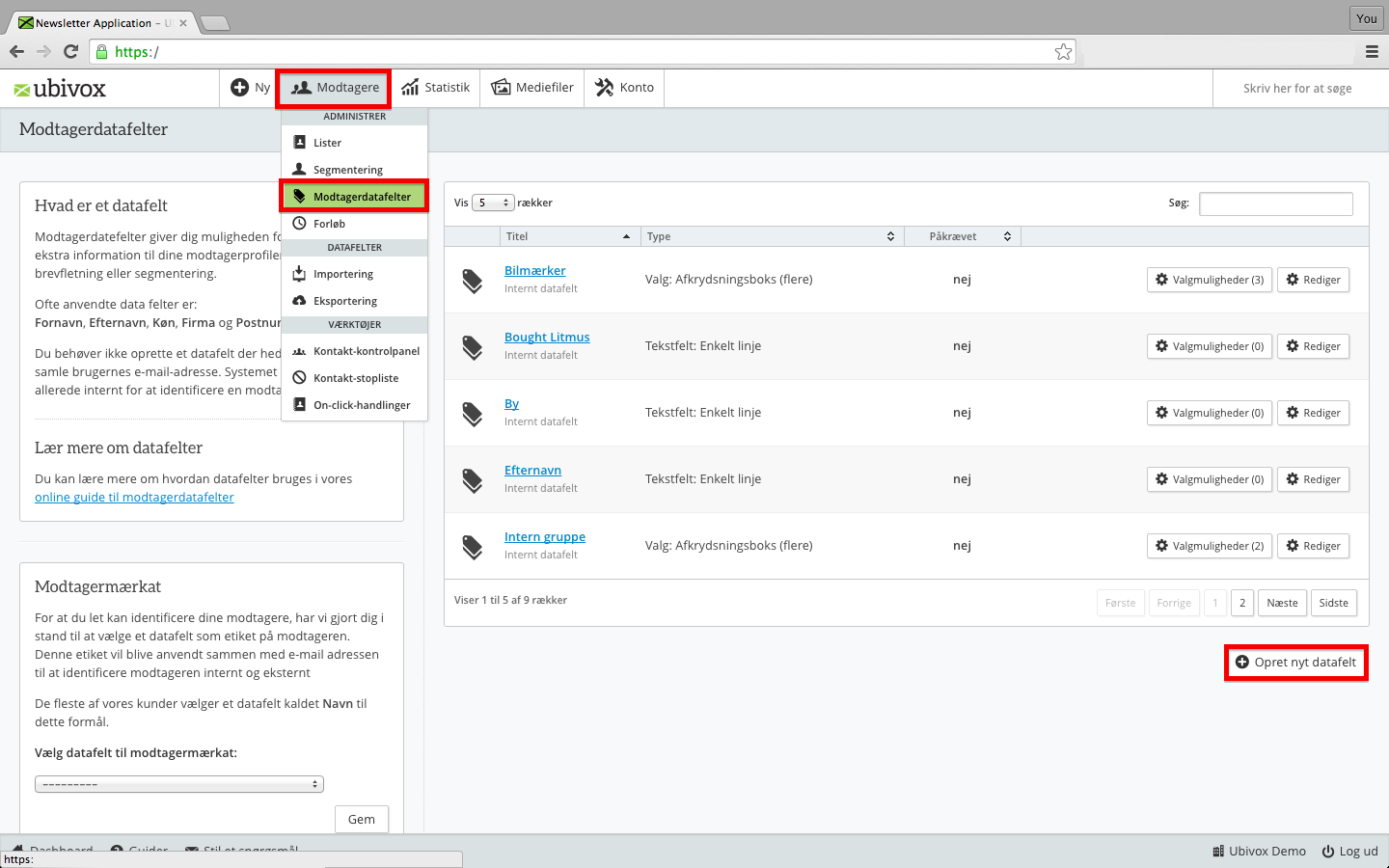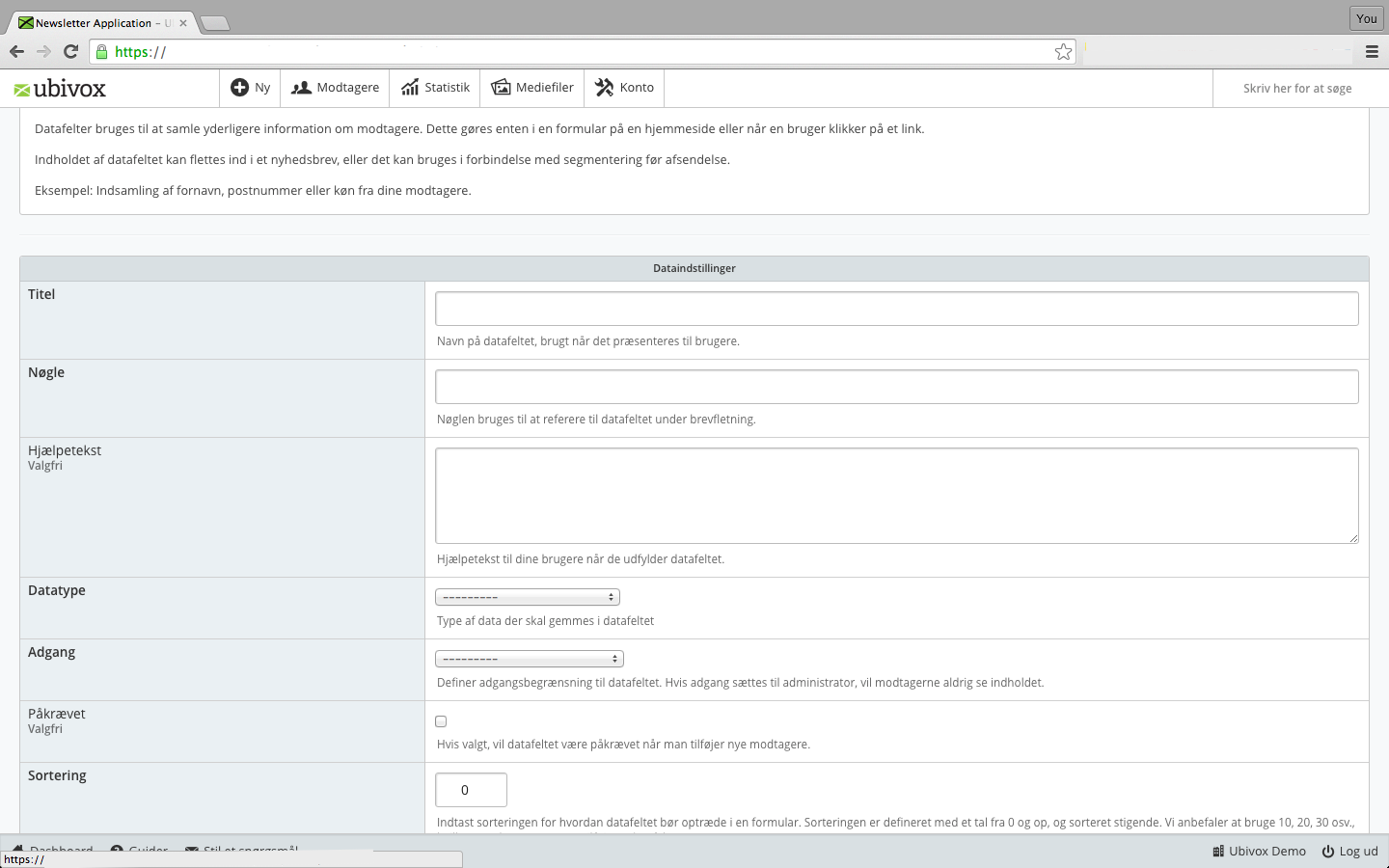En liste er der hvor du har dine modtagere, og hvor dit nyhedsbrev er tilknyttet. Man kan vælge at have én eller flere lister, vi anbefaler dog at have så få som muligt, da man kan segmentere på sine modtagere ved udsendelse baseret på datafelter.
Se flere fordele ved at bruge én liste her.
Datafelter oprettes i systemet, og kan være alt lige fra navn, postnummer, køn etc. og man kan oprette et ubegrænset antal af datafelter, og man har derfor også ubegrænset mulighed for at segmentere og brevflette data ind i sine nyhedsbreve fra datafelterne. Datafelter skal oprettes i systemet for både at generere en tilmeldingsformular til sin website og til at kunne importere ekstra data på modtagere i systemet, udover e-mailadresse.
VigtigtSlettes en liste, så slettes alle modtagere og nyhedsbreve, der er tilknyttet denne liste. Datafelter er oprettet separat, så datafelterne bliver ikke slettet, men den modtagerdata, der ligger på de tilhørende modtagere vil blive slettet sammen med listen. |
Opret ny liste
Vælg ‘Ny’ → ‘Liste’.
Benyt den oprettede liste
Man bør kun oprette flere lister hvis man har specielle behov. Da man kan segmentere ud fra den eksisterende liste er der ikke nødvendigvis behov for at dele sine modtagere op på flere lister.
- Indtast en listetitel – den er kun til internt brug, så giv den en titel så du kan genkende den.
- Vælg ‘Sprog’ – sprog har indflydelse på de beskeder man modtager når man tilmelder sig listen
- Vælg ‘Afsendernavn’ – det som vises som afsender i modtagerens indbakke. (Nb. Det kan altid ændres under ‘listeindstillinger’)
- Vælg ‘E-mailadresse’ – det er den der står som afsenderadresse, og som modtagere kan svare tilbage på. (Nb. Det kan altid ændres under ‘listeindstillinger’)
- ‘Primære Datafelter’ – er relateret til hvilke datafelter der skal medtages i en evt. tilmeldingsformular (Nb. kan, indtil videre, efterlades tom. I så fald vil der kun være oprettede datafelter til syne, se længere nede)
Tilføj modtagere til listen
Modtagere kan tilføjes på 3 forskellige måder:
Datafelter
Hvis du ønsker at lagre mere data på dine modtagere, end bare e-mailadresse, kan du oprette datafelter til dette. De kan benyttes til at lave segmenterede udsendelser – hvis du ønsker at brevflette data i nyhedsbrevet. De kan også bruges til at indsamle viden omkring dine modtagere. Det gør du ved at opsætte onclick actions.
Du finder datafelter under ‘Kontakter’ → ‘Datafelter’
Klik så på ‘Opret nyt datafelt’ og udfyld felterne
- Titel – fx Fornavn, Efternavn, Køn, Postnummer, By, Alder etc. (E-mail er automatisk oprettet i systemet og skal derfor ikke oprettes. Den betragtes ikke som et datafelt, men som unikt ID på modtageren).
- Datatype – skal det være tekstfelt eller andet (Du kan ændre i HTML koden ved oprettelse af tilmeldingsformular, i.e. om det skal være check bokse, radiobuttons etc.).
- Adgang – vælg ‘Vis til brugere’ hvis feltet skal bruges til tilmeldingsformularen. De vil så blive tilgængelige i den html kode, der genereres når man skal lave sin webformular. Vælg ‘kun synligt for administratorer’ til de fleste; jo flere informationer du har om dine modtagere destro bedre. Disse områder kan du redigere senere, hvis du ændrer mening om hvad der skal vises på hjemmesiden.
- Påkrævet – klikker du på ’påkrævet’ skal feltet udfyldes af modtageren, før der denne kan modtage nyhedsbreve.
- Sortering – her indtastes en værdi i forhold til hvilken rækkefølge datafeltet skal vises i. Vi anbefaler 10, 20, 30 etc., så kan du lettere flytte rundt på felterne på et senere tidspunkt, eller tilpasse dem når du opretter nye.
- Arkivværdi – denne værdi vil blive vist i en arkivversion hvis du har benyttet brevfletning eller segmentering på sektion niveau. Fx hvis du har lavet brevfletning og der, fx, står ”kære Lars”, og du skriver ‘læser’ i arkivværdi, så vil der stå kære ”læser” i arkivversionen, der bliver lagret.
Tilmeldingsformular på website
Ubivox genererer automatisk en HTML kode der kan indsættes på dit website. Den er baseret på dine listeindstillinger, datafelter og Opt-in mail.
Opt-in mail skal være sat op før du kan få en tilmeldingsformular på din hjemmeside. Læs mere om hvordan du gør her.